2 Toppuppgifter för Oracle Essbase
Lär dig de vanligaste administrativa uppgifterna i Essbase. Ladda ned exempel på applikationsarbetsböcker och använd dem till att bygga kuber, tilldela användare och ansluta till Smart View för dataanalys. Redigera kubdispositionen genom att lägga till medlemmar. Kör en beräkning, exportera data och utforska kubdesignern.
Innan du börjar arbeta med de här uppgifterna kontrollerar du att du kan logga in på Essbase och att Smart View och kubdesignern är installerade på klientdatorerna. Se Ställ in Kubdesigner.
Ladda ned exemplet på en dynamisk applikationsarbetsbok och undersök dess struktur
I applikationsarbetsboken Block Storage Sample (Dynamic) beräknas alla icke-lövnivåmedlemmar i kuben dynamiskt. Dynamiskt beräknade värden lagras inte i kuben. Värdena beräknas om och återges för varje användarhämtning.
Ladda ned exemplet på dynamisk applikationsarbetsbok
Ladda ned applikationsarbetsboken Block Storage Sample (Dynamic):
-
På sidan Applikationer klickar du på Filer och sedan på
Gallery > Applications > Demo Samples > Block Storage. -
På fliken Blocklagring klickar du på menyn Åtgärder bredvid Sample_Dynamic_Basic.xlsx.
-
Spara filen
Sample_Dynamic_Basic.xlsxför applikationsarbetsboken på en lokal enhet.
Granska strukturen för applikationsarbetsboken Sample Dynamic
Applikationsarbetsböcker innehåller ett antal arbetsblad som definierar kubens metadata. De innehåller bland annat arbetsbladet Essbase.Cube, som namnger alla dimensioner i kuben och definierar annan information om dem, separata arbetsblad för varje dimension och ett dataarbetsblad.
-
I Microsoft Excel öppnar du
Sample_Basic_Dynamic.xlsx. -
På arbetsbladet Essbase.Cube är applikationsnamnet (Sample_Dynamic), kubnamnet (Basic), namnen på de 10 dimensionerna och annan information om dimensionerna definierat.
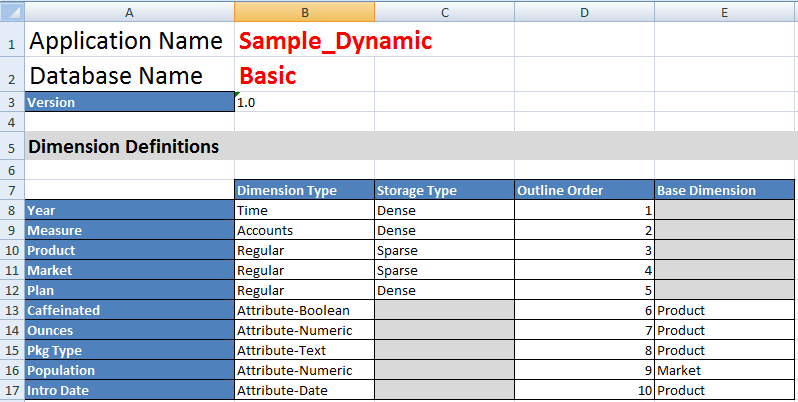
-
Varje dimension har ett eget arbetsblad, Dim.dimensionsnamn, där dimensionen är ytterligare definierad med information som byggmetod och inkrementellt läge. Eftersom byggmetoden för varje dimension i en den här exempelapplikationsarbetsbokenen är PARENT-CHILD, är medlemmarna definierade i kolumnerna PARENT och CHILD.
På arbetsbladet Dim.Year summeras månader till kvartal och kvartal summeras till år. De underordnade medlemmarna Jan, Feb och Mar summeras till exempel till den överordnade medlemmen Qtr1. Den underordnade medlemmen Qtr1 summeras till den överordnade medlemmen Year.
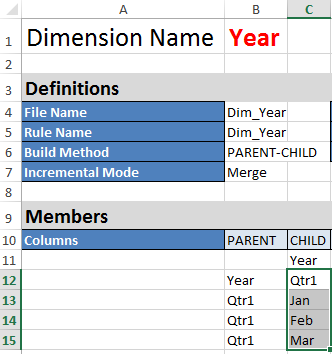
Arbetsbladen Dim.Product och Dim.Market har ungefär samma struktur. På Dim.Product summeras lagerenheter till produktfamiljer och produktfamiljer summeras till Product. Den underordnade medlemmarna 100-10, 100-20 och 100-30 (lagerenheter) summeras till exempel till den överordnade medlemmen 100 (produktfamilj). Den underordnade medlemmen 100 summeras till den överordnade medlemmen Product.
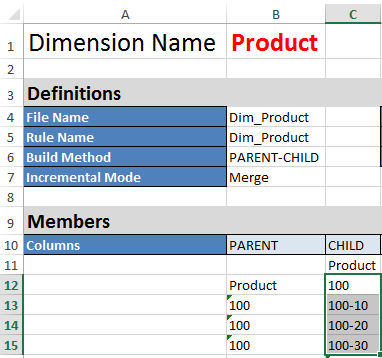
-
Den här exempelapplikationsarbetsboken innehåller data. Rulla till det sista arbetsbladet, Data.Basic, och granska strukturen för kolumnerna och data.

I det här avsnittet får du veta hur du laddar ned en applikationsarbetsbok och undersöker dess struktur. Nu ska du få lära dig hur du får åtkomst till fler mallar med hjälp av gallerisektionen i filkatalogen.
Skapa en applikation i webbgränssnittet för Essbase och tilldela en användare som ska kunna få åtkomst till och fråga kuben
I Ladda ned exemplet på en dynamisk applikationsarbetsbok och undersök dess struktur fick du lära dig mer om strukturen i en applikationsarbetsbok genom att utforska Sample_Basic_Dynamic.xlsx.
Skapa en applikation i webbgränssnittet för Essbase
- I webbgränssnittet för Essbase går du till sidan Applikationer och klickar på Importera.
- I dialogrutan Importera klickar du på Filläsare (eftersom arbetsboken har laddats ned till det lokala filsystemet). Öppna applikationsarbetsboken Block Storage Sample (Dynamic),
Sample_Basic_Dynamic.xlsx, som du har sparat i Ladda ned exemplet på en dynamisk applikationsarbetsbok och undersök dess struktur. - I Byggalternativ väljer du Skapa databas och markerar rutan för att ladda data. Du behöver inte välja Kör skript, eftersom alla mått och aggregeringar längs hierarkier i kuben beräknas dynamiskt när frågan körs.
Obs!:
I det klassiska webbgränssnittet expanderar du Avancerade alternativ och Byggalternativ och markerar sedan för att skapa en databas och ladda data. - Klicka på OK. På några ögonblick skapas applikationen Sample_Dynamic och kuben Basic.
- Öppna dispositionen:
I Redwood-gränssnittet:
- På sidan Applikationer öppnar du applikationen Sample_Dynamic och sedan kuben Basic.
- Klicka på Starta disposition. Dispositionen är en representation av dimensionerna i kuben Basic, enligt definitionen i applikationsarbetsboken. Dispositionen öppnas på en separat flik i applikationsfönstret, vilket gör att du kan navigera mellan dispositionen och andra åtgärder i webbgränssnittet.
I det klassiska webbgränssnittet:- På sidan Applikationer expanderar du applikationen Sample_Dynamic och väljer kuben Basic.
- I åtgärdslistan för kuben väljer du Disposition. Dispositionen är en representation av dimensionerna i kuben Basic, enligt definitionen i applikationsarbetsboken. Dispositionen öppnas på en separat webbläsarflik, vilket gör att du kan navigera mellan dispositionen och andra åtgärder i webbgränssnittet.
- Visa en kubdimension och borra sedan ned till de underordnade för den dimensionen:
- Expandera dimensionen Year om du vill visa kvartalen.
- Expandera de enskilda kvartalen om du vill visa månader.
Nu motsvaras all information från applikationsarbetsboken i den nya kuben.
Tilldela en användare behörighet att få åtkomst till och fråga i kuben
- Logga in som avancerad användare. Det gör att du kan tilldela andra användare till de applikationer du har skapat.
- Gå till Behörigheter.
I Redwood-gränssnittet:
- På sidan Applikationer väljer du applikationen Sample_Dynamic.
- Klicka på Anpassning.
- Klicka på Behörigheter och på Lägg till.
Obs!:
Att klicka på Lägg till i dialogrutan gör inte att du får lägga till nya användare. Du kan i stället lägga till användare som redan har tilldelats med en identitetsintygare. För det här avsnittet förutsätts du ha tilldelade användare. Det finns flera sätt att tilldela Essbase-användare. Se Hantera användarroller och applikationsbehörigheter för Essbase för oberoende distributioner och Hantera användare och roller för stackdistributioner. - Klicka på
 bredvid varje användare för att tilldela dem deras åtkomst.
bredvid varje användare för att tilldela dem deras åtkomst. - Klicka på Stäng
 för att stänga listan med användare i den högra panelen.
för att stänga listan med användare i den högra panelen.
I det klassiska webbgränssnittet:- Gå tillbaka till webbläsarfliken i webbgränssnittet för Essbase och gå till Applikationer.
- Välj den applikation som du vill behörighetstilldela användaren till. I det här exemplet väljer du Sample_Dynamic. Om du väljer kuben i stället för applikationen kan du inte behörighetstilldela användarroller.
- Använd menyn Åtgärder för att öppna applikationsinspektionen.
- Välj fliken Behörigheter i applikationsinspektionen.
- Klicka på
 för att lista användare i systemet och klicka på
för att lista användare i systemet och klicka på  bredvid varje användare för att tilldela dem deras åtkomst.
bredvid varje användare för att tilldela dem deras åtkomst.
- Använd alternativkontrollerna bredvid varje användare för att tilldela dem åtkomst. Välj Databasansvarig för varje tillagd användare. Användare med rollen Databasansvarig har full kontroll över kuben men ingen kontroll över applikationen.
I Analysera en applikation i Smart View går du till Smart View, loggar in som den användare som du precis har behörighetstilldelat och frågar sedan en kub.
Analysera en applikation i Smart View
I Skapa en applikation i Essbase-webbgränssnittet och tilldela en användare behörighet att få åtkomst till och fråga i kuben skapade du en applikation och en kub med data, och behörighetstilldelade användare.
Den här uppgiften förutsätter att du har installerat Smart View. Se Ladda ned och kör installationsprogrammet för Smart View.
Ansluta till kuben från Smart View
-
Öppna Microsoft Excel.
Om Smart View är installerat visas menyfliken Smart View i Excel.
- På menyfliken Smart View klickar du på Panel.
- Dialogrutan Smart View-hem visas. Klicka på pilen bredvid Hem och välj sedan Privata anslutningar.
- Gör en privat anslutning med samma URL som du använde för att ansluta till Essbase och lägg till
/essbase/smartviewi slutet av den URL:en. Exempel:https://192.0.2.1:443/essbase/smartview. - Logga in som den användare du skapade.
- Expandera EssbaseCluster.
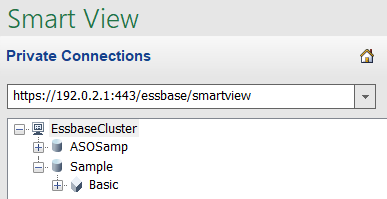
-
Markera kuben Basic och klicka sedan på Anslut.
Utför en ad hoc-analys
Du kan ange den överordnades placering för en hierarki som överst eller nederst, på fliken Medlemsalternativ i dialogrutan Alternativ i Smart View. SSANCESTORONTOP måste först aktiveras av en administratör i applikationskonfigurationen i Essbase-webbgränssnittet. Rutnätet ändrar form när du utför en inzoomningsåtgärd. Här använder du bara standardvärdet för den nedersta placeringen.
- I trädet EssbaseCluster, under Sample_Dynamic, väljer du kuben Basic och sedan klickar du på Ad hoc-analys.
- I det resulterande rutnätet visas ett aggregerat datavärde för alla fem dimensioner i den här dynamiska kuben.
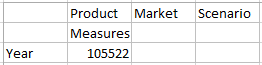
- Navigera till medlemmen Scenario och begränsa den till scenarietypen för Actual.
- Klicka på den cell som innehåller Scenario.
- På menyfliken Essbase klickar du på Medlemsval.
- I dialogrutan Medlemsval markerar du rutan bredvid medlemmen Actual.

- Klicka på Lägg till (
 ) för att flytta Actual till den högra rutan.
) för att flytta Actual till den högra rutan. - Om Scenario redan är inkluderat i den högra rutan markerar du det och använder vänsterpilen för att ta bort det. Klicka sedan på OK.
På menyfliken Essbase klickar du på Förnya. Rutnätet ska nu se ut så här:
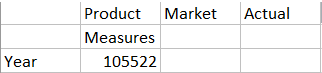
- Navigera till Measures och begränsa den till medlemmen Sales för att titta på försäljningsdata.
- Markera cellen som innehåller Measures.
- På menyfliken Essbase klickar du på Zooma in.
- Markera cellen som innehåller Profit och klicka på Zooma in.
- Markera cellen som innehåller Margin och klicka på Zooma in.
- Markera cellen som innehåller Sales och klicka på Behåll endast.
Rutnätet ska nu se ut så här:
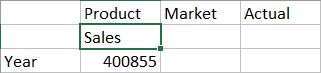
- Zooma in till Year genom att dubbelklicka på den cell som innehåller Year.
Rutnätet ska nu se ut så här:
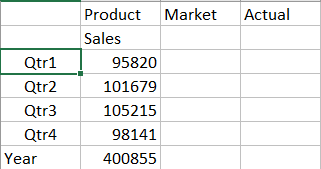
- Zooma in till Product genom att dubbelklicka på den cell som innehåller Product.
Rutnätet ska nu se ut så här:
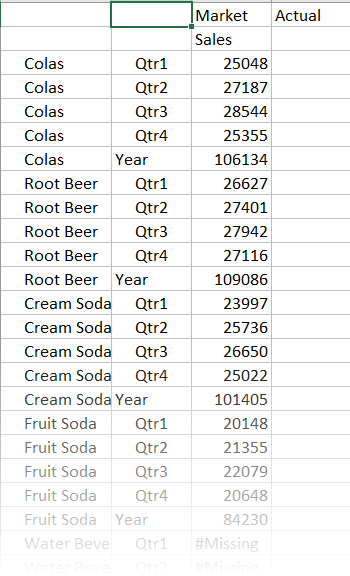
- Förbättra visningen av data för att visa tidsperioder per produkt. Pivotera Qtr1 för Colas genom att markera det, högerklicka och hålla och sedan dra det från B3 till C3.
Rutnätet ska nu se ut så här:
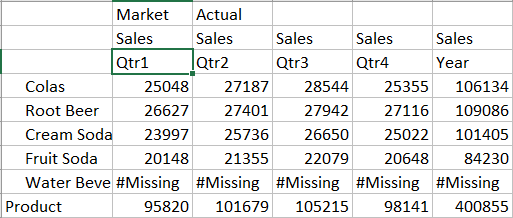
- Titta på varje produkt per region. Dubbelklicka på Market i B1.
Rutnätet ska nu se ut så här:
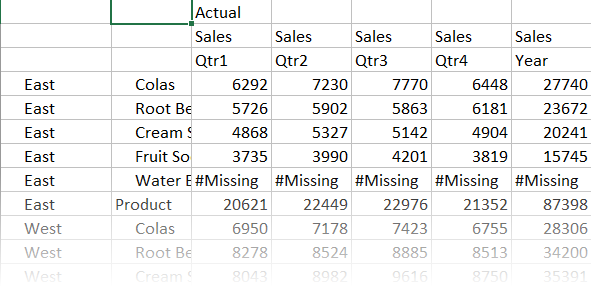
- Borra in till en region för att visa produktförsäljning per delstat. Dubbelklicka på East i A4.
Eftersom alla produkter inte säljs i alla delstater har vissa celler etiketten #Saknas i stället för ett datavärde.
I den här uppgiften navigerade du i ett datarutnät samt zoomade in och pivoterade genom att klicka i rutnätet. Du kan även använda verktygen på menyfliken Essbase för att utföra samma åtgärder. Om du vill ha mer information om hur du använder Smart View klickar du på fliken Smart View och sedan klickar du på Hjälp.
I Ändra en Essbase-disposition går du tillbaka till webbgränssnittet och ändrar en disposition.
Ändra en Essbase-disposition
I Analysera en applikation i Smart View har du analyserat en applikation i Smart View.
Skapa en ny medlem
Du börjar med att skapa en ny medlem.
- På sidan Applikationer i webbgränssnittet för Essbase öppnar du applikationen Sample_Dynamic och sedan databasen (kuben) Basic.
- Klicka på Starta disposition.
- Om dispositionen är låst klickar du på Lås upp disposition
 .
. - Klicka på Redigera disposition
 .
. - Expandera dimensionen Scenario.
- Välj medlemmen Budget.
- I dispositionsverktygsfältet väljer du Lägg till jämställd medlem nedanför under ikonen Lägg till medlem
 .
. - Ange medlemmens namn, Prognos, tryck på Lägg till och stäng skjutreglaget för tillägg av medlem.
- Välj den nya medlemmen för Prognos och välj konsolideringsoperatorn tilde (~) i listan.
- Klicka på Verifiera
 .
. - Klicka på Spara disposition
 .
. - Välj ett alternativ för omstrukturering av databas och klicka på Spara.
-
I webbgränssnittet för Essbase öppnar du sidan Applikationer och väljer kuben Basic i applikationen Sample_Dynamic.
-
Klicka på menyn Åtgärder och välj Disposition.
-
Klicka på Redigera.
-
Expandera scenariodimensionen genom att klicka på pilen bredvid Scenario.
-
Infoga en medlem:
-
Klicka på Redigera för att aktivera redigeringsläget för dispositionen.
-
Expandera dimensionen Scenario.
-
Välj medlemmen Budget.
-
I dispositionsverktygsfältet, under Åtgärder, väljer du Lägg till en jämställd under den valda medlemmen.
-
-
Ange medlemsnamnet, Forecast, och tryck på Tabb.
-
Välj konsolideringsoperatorn tilde (~) i listan.
Medlemmen Forecast aggregeras inte med de andra medlemmarna i sin dimension.
-
Lämna kvar datalagringstypen Lagra data eftersom vi vill att användarna ska kunna ange prognosdata.
-
Klicka på Spara.
Ange data för medlemmen Forecast
För att ange data för Forecast-medlemmen skapar vi ett beräkningsskript och beräknar prognosdata.
- På sidan Applikationer i webbgränssnittet för Essbase öppnar du applikationen Sample_Dynamic och sedan databasen (kuben) Basic.
- Klicka på Skript, Beräkningsskript och Skapa.
- I fältet Skriptnamn anger du
salesfcst. -
I rutan Skriptinnehåll anger du en enkel formel:
Forecast(Sales=Sales->Actual*1.03;)
Prognosen för försäljningen är lika med den faktiska försäljningen multiplicerat med 1,03, vilket för medlemmen Forecast för Sales fyller i ett värde som är 3 % högre än den faktiska försäljningen.
- Validera skriptet.
- Klicka på Spara och stäng.
-
I webbgränssnittet för Essbase öppnar du sidan Applikationer och väljer kuben Basic i applikationen Sample_Dynamic. Sedan klickar du på menyn Åtgärder och väljer Inspektera.
-
I dialogrutan Basic väljer du fliken Skript, med Beräkningsskript valt, och klickar på
 för att lägga till ett beräkningsskript.
för att lägga till ett beräkningsskript. -
I fältet Skriptnamn anger du
salesfcst. -
I rutan Skriptinnehåll anger du en enkel formel:
Forecast(Sales=Sales->Actual*1.03;)
Prognosen för försäljningen är lika med den faktiska försäljningen multiplicerat med 1,03, vilket för medlemmen Forecast för Sales fyller i ett värde som är 3 % högre än den faktiska försäljningen.
-
Klicka på Spara och stäng.
-
Stäng databasgranskningen genom att klicka på Stäng tills alla flikar är stängda.
Köra skriptet
Beräkningsskript körs som jobb.
- I webbgränssnittet för Essbase, på sidan Applikationer, klickar du på Jobb.
-
På menyn Nytt jobb väljer du Kör beräkning.
-
I dialogrutan Kör beräkning, i fältet Applikation, väljer du applikationen Sample_Dynamic.
Observera att fältet Databas automatiskt fyller i kuben Basic.
-
På menyn Skript väljer du salesfcst-beräkningsskriptet som du redan har skapat.
-
Klicka på Skicka.
-
Klicka på Förnya för att se om jobbet har slutförts.
I Analysera prognosdata i Smart View analyserar du dessa nya prognosdata i Excel. Men först ska vi ta en närmare titt på jobbhantering.
Analysera prognosdata i Smart View
I Analysera en applikation i Smart View lärde du dig att analysera data i Smart View. I Ändra en Essbase-disposition lade du till en prognosmedlem (Forecast) i dispositionen och fördefinierade den med data.
Nu ska du återansluta till kuben i Smart View och analysera data ytterligare.
- Öppna Excel och skapa ett arbetsblad som följande genom att skriva medlemsnamnen i cellerna: A3=Market, B3=Product, C1=Year, C2=Actual, D1=Sales, D2=Forecast.
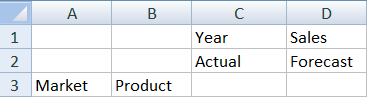
-
På menyfliken Smart View återansluter du till kuben Basic i applikationen Sample_Dynamic.
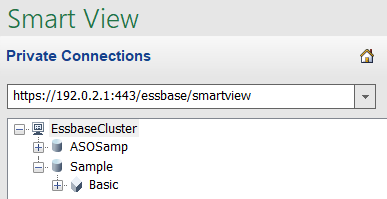
Den tidigare anslutnings-URL:en bör visas i listan Privata anslutningar.
- När du uppmanas att logga in ansluter du som den användare du tilldelade.
- Om du vill fylla cellerna med datavärden klickar du på Ad hoc-analys.
Du bör kunna se resultaten av beräkningen i det resulterande rutnätet. Årliga försäljningsdata förnyas för både Actual och Forecast, och prognosen är ca 3 % högre än faktiska data:
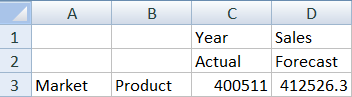
- Om du vill kontrollera att beräkningen är korrekt anger du Excel-formeln =D3/C3 i cell E3. Formeln delar prognosdata med faktiska data för att säkerställa att D3 är 3 % högre än C3.
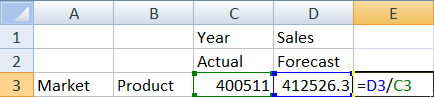
Testresultatet bör bekräfta ökningen på 3 %, där Actual är 400511, Forecast är 412526,3 och E3 är 1.0.
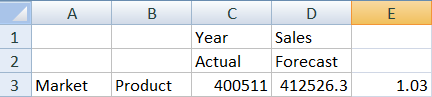
- Zooma in på Product och Market. Du kan se att det finns prognosdata för alla produkter och alla marknader och att prognosdata 3 % än faktiska data.
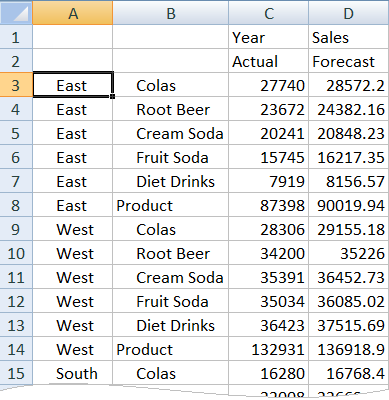
- Nu ska du skapa ett arbetsblad som du ska använda till att utföra en dataanalys av prognosen och göra vissa ändringar.
- Klicka på den cell som innehåller Forecast och klicka sedan på Behåll endast.
- Välj cellerna A3-B3, vilka innehåller East och Colas, och klicka sedan på Behåll endast.
Rutnätet ser nu ut på följande sätt:
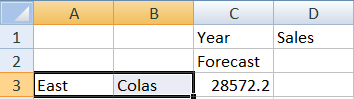
- Med cellerna A3-B3 markerade klickar du på Zooma in för att visa information om detaljerade produktlagerenheter per delstat.
Rutnätet ser nu ut på följande sätt:
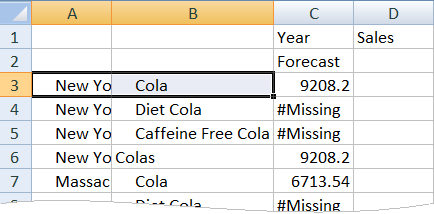
- Pivotera ned dimensionen Year i kolumnerna. Markera medlemmen Year och välj pilen bredvid Zooma in på Essbase-menyfliken. Välj Zooma till botten om du vill se bottennivån för månaderna.
Rutnätet ser nu ut på följande sätt:
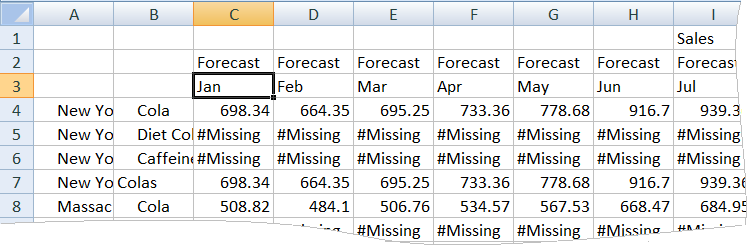
- Ange några månadsvisa värden för att skapa en Diet Cola-prognos. Ange t.ex. 500 i var och en av cellerna i området C5:H5.
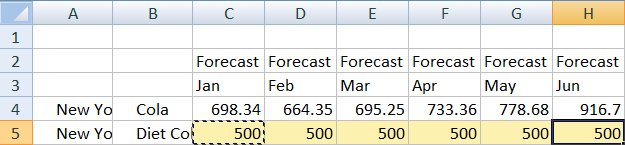
- Klicka på Skicka data och notera att den fullständiga årsprognosen i cell O5 ändras till 3000, summan av värdet 500 i var och en av de 6 månaderna.
I den här uppgiften lärde du dig hur enkelt det är att analysera och redigera kuben i Smart View, så länge du har rätt behörighetstilldelning.
I Skapa en applikation och kub i Kubdesigner bekantar du dig med Kubdesigner.
Skapa en applikation och kub i Kubdesigner
I Analysera prognosdata i Smart View analyserade du data i Excel. Användare som arbetar i Excel kan designa och distribuera applikationer med kubdesignern.
Öppna applikationsarbetsboken i Kubdesigner
Logga in som avancerad användare och ladda ned applikationsarbetsboken Sample_Basic.xlsx från galleriet.
-
Klicka på Katalog
 på menyfliken Kubdesigner i Excel.
på menyfliken Kubdesigner i Excel.Om du ombeds att logga in så loggar du in som en avancerad användare.
-
Klicka på Galleri, navigera till
Applications > Demo Samples > Block Storage, och dubbelklicka på Sample_Basic.xlsx.
Exempelapplikationsarbetsboken Sample Basic skiljer sig från exempelapplikationsarbetsboken Grundläggande dynamisk på så sätt att produkt- och marknadsdimensionerna inte har några dynamiskt beräknade medlemmar.
Gå till exempel till arbetsbladet Dim.Market i Sample_Basic.xlsx. Titta på kolumnen Lagring. Där finns inga X-tecken, vilket anger att medlemmarna lagras. X-tecken i kolumnen Lagring anger att medlemmar har beräknas dynamiskt.
Det innebär att när dimensionerna har skapats och data har laddats behöver du också beräkna kuben.
I dialogrutan Bygg kub kan du skapa, ladda och beräkna kuben i ett steg.
Skapa, ladda och beräkna kuben
Använd Kubdesigner för att skapa, ladda och beräkna en kub från applikationsarbetsboken Sample_Basic.xlsx.
-
Med applikationsarbetsboken Sample Basic (
Sample_Basic.xlsx) klickar du på Bygg kub ( ) på menyfliken Kubdesigner.
) på menyfliken Kubdesigner. -
Välj Skapa kub på menyn Byggalternativ.
-
Klicka på Kör.
Om det finns en befintlig applikation med samma namn ombeds du att skriva över applikationen och kuben. Klicka på Ja om du vill ta bort den ursprungliga applikationen och bygga den här nya applikationen.
-
Klicka på Ja för att bekräfta ditt val.
Ikonen Visa jobb visar ett timglas medan jobbet pågår. Jobbet körs i bakgrunden och Kubdesigner meddelar dig när jobbet har slutförts, då Utfört bör visas.
-
Klicka på Ja för att starta Visa jobb och se statusen för jobbet.
Visa applikationen i webbgränssnittet
Visa och inspektera den nya applikationen i webbgränssnittet för Essbase och bekräfta att kuben är helt beräknad genom att kontrollera att blocket på nivå noll och blocken på högre nivå finns.
I Redwood-gränssnittet:
- Logga in i webbgränssnittet för Essbase.
- Öppna applikationen Sample och sedan kuben Basic.
- Klicka på Starta disposition.
Visa dispositionen och kontrollera att de förväntade dimensioner finns där.
- Gå tillbaka till fliken för kuben Basic.

- På sidan Allmänt under Statistik ser du att det finns block på både nivå 0 och högre nivå, vilket visar att kuben har beräknats helt och hållet.
I det klassiska webbgränssnittet:
-
Logga in i webbgränssnittet för Essbase.
-
På sidan Applikationer expanderar du applikationen Sample och väljer kuben Basic.
-
Klicka på menyn Åtgärder till höger om kuben Basic och välj Disposition.
Visa dispositionen och kontrollera att de förväntade dimensioner finns där.
-
Återgå till sidan Applikationer, expandera applikationen Sample och välj kuben Basic.
-
Klicka på menyn Åtgärder till höger om kuben Basic och välj Inspektera.
-
Välj Statistik i inspektionen.
-
På fliken Allmänt, i kolumnen Lagring, finns det endast ett block på både nivå 0 och på högre nivå, vilket visar att kuben är helt beräknad.
I Analysera data och utför en inkrementell uppdatering i Kubdesigner kommer du att analysera data i den här kuben och utföra inkrementella uppdateringar från Excel.
Analysera data och utför en inkrementell uppdatering i Kubdesigner
I Skapa en applikation och kub i Kubdesigner körde du ett kubbygge, laddade data och körde det beräkningsskript som har definierats i arbetsboken.
Analysera data i kuben Sample Basic
Validera att kuben har byggts och se hur du analyserar data.
-
I Excel klickar du på Analysera (
 ) på menyfliken Kubdesigner.
) på menyfliken Kubdesigner. -
Välj Koppla frågeblad på menyn Analysera.
Om du ombeds att logga in så anger du ditt användarnamn och lösenord för Essbase.
-
Du är ansluten till baskuben i exempelapplikationen.
-
Du kan nu analysera data.
-
Använd Essbase-menyfliken för att zooma in på Cream Soda och se alla produkter på låg nivå som ingår i familjen Cream Soda.
-
Zooma ut på New York för att visa hela östra delen och zooma ut igen för att se alla marknader.
-
Utför en inkrementell uppdatering på kuben Sample Basic
Lägg till en hierarki i produktdimensionen och visa resultaten i Smart View.
-
Gå till arbetsbladet Dim.Product, där du uppdaterar produktdimensionen med några extra produkter.
-
Infoga nya medlemmar i arbetsboken som följer produktfamiljen 400.
-
Skapa en ny överordnad produkt med underordnad 500 och ge den aliasstandardnamnet Cane Soda.
-
Skapa tre nya lagerenheter med överordnad 500: 500-10, 500-20 och 500-30.
-
Ge alias till de nya lagerenheterna. Kalla dem Cane Soda, Cane Diet Cola och Cane Root Beer.
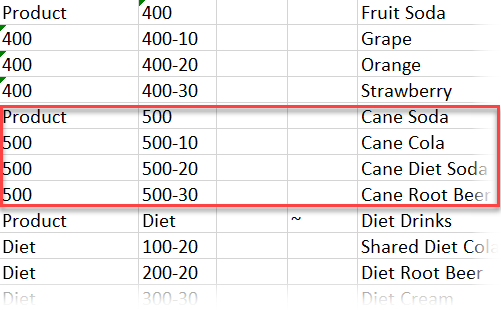
-
-
Spara den uppdaterade arbetsboken.
-
Gå till menyfliken Kubdesigner och klicka på Bygg kub
 .
.Alternativet Bygg använder som standard Uppdatera kub – behåll alla data eftersom applikationen redan finns på servern och du är applikationsägaren som skapade den.
-
Klicka på Kör.
-
När meddelandet om att jobbet slutförts visas klickar du på Ja för att starta Visa jobb.
-
Du bör se Har utförts. Om jobbet returnerar Fel, kan du dubbelklicka på jobbet för mer information.
-
Stäng Visa jobb.
- Klicka på Hierarkivisning på menyfliken Kubdesigner medan bladet Dim.Product är aktivt.
- I dialogrutan Dimensionshierarki ser du att produktgruppen Cane Soda har skapats.
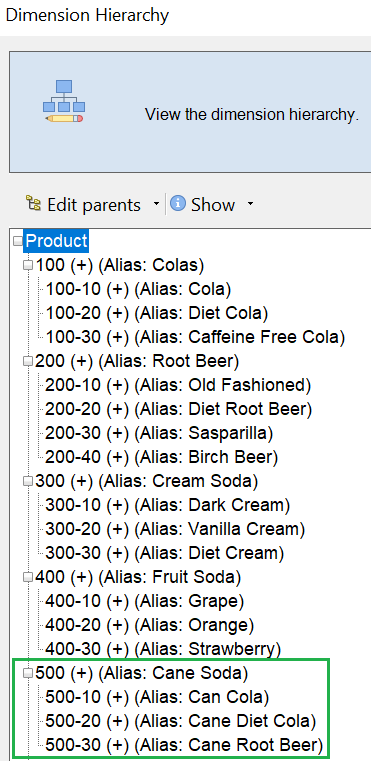
-
Gå till frågearbetsbladet Query.Sample.
-
Navigera till överst i produktdimensionen genom att markera Dark Cream och zooma ut med hjälp av Essbase-menyfliken. Zooma sedan ut på Cream Soda.
-
Välj Produkt igen och klicka på Zooma in.
-
Välj Cane Soda och klicka på Behåll endast.
-
Välj Cane Soda och Zooma in för att se de underordnade medlemmarna.
När medlemmar läggs till i produktdimensionen fylls medlemmarna inte i med data. Data kan skickas med Smart View eller genom att utföra en dataladdning.
Applikationsarbetsböcker är praktiska verktyg för att utforma Essbase-kuber när du redan vet vilka element som behövs för att bygga en kub eller när du har ett exempel.
I Transformera tabelldata till en kub skapar du en applikation med ett kolumnbaserat Excel-arbetsblad utan någon Essbase-specifik struktur.
Transformera tabelldata till en kub
Data från externa källsystem som ERP-tabeller eller datalager är inte formaterade som applikationsarbetsböcker. Du kan ändå använda kubdesignern till att bygga en kub med dem.
I Exportera och ändra metadata och data skapar du en hierarki för dessa Measures (Mått) så att du kan se Revenue (Intäkt) netto för Discounts (Rabatter) och totala kostnader (fasta och variabla).
Exportera och ändra metadata och data
I Transformera tabelldata till en kub har du skapat en applikation och kub från tabelldata.